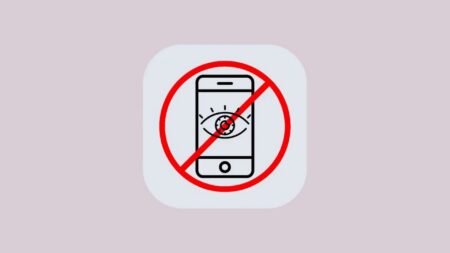در آیفون، کاربران به راحتی می توانند با فشار دادن دکمه کناری، تماس را پایان دهند. برای برخی از کاربران، این یک ویژگی فوق العاده مفید برای پایان دادن به تماس است. با این حال، هنگامی که به طور تصادفی دکمه پاور را در حین یک تماس تلفنی فشار دهید، ممکن است برایتان خوشایند نباشد. اگر این اتفاق برای شما هم افتاده است و این ویژگی دسترسی را مفید نمیدانید، میتوانید به راحتی آن را خاموش کنید که آیفون خود را با آخرین نسخه iOS 16، ۱۵ یا ۱۴ اجرا میکند.
بدیهی است که iOS 16 دارای ویژگیهای شخصیسازی فراوانی است، اما فهرست بزرگی از ابزارهای مفید را نیز در اختیار دارد. این لیست شامل قابلیت جلوگیری از قفل برای پایان دادن به تماس است، بله، اکنون می توانید به راحتی دکمه پاور که برای خاموش کردن تماس در آیفون بکار می رود را خاموش کنید.
دکمه پاور آیفون با نام دکمه کناری، کارهای زیادی را با تماسهای دریافتی انجام میدهد، این دکمه میتواند تماس را بیصدا کند، تماس را با ترکیب کلید تنظیم صدا رد کند و به تماس پایان دهد. اکنون اگر آیفون شما روی iOS 14، ۱۵ یا آخرین iOS 16 اجرا می شود، می توانید به راحتی این تنظیمات را غیرفعال کنید. از اینرو ما تصمیم گرفتیم در این مقاله نحوه جلوگیری از پایان تماس با دکمه پاور در آیفون iOS 16 را توضیح دهیم. پیشنهاد می کنیم تا انتهای مقاله همراه ما باشید.
جلوگیری از پایان تماس با دکمه پاور در آیفون
نیازی به نصب هیچ برنامه دیگری نیست، شما می توانید با انجام تنظیمات زیر، به راحتی دکمه پاور آیفون خود، که برای پایان تماس کاربرد دارد را خاموش کنید. این مراحل به شرح زیر می باشد.
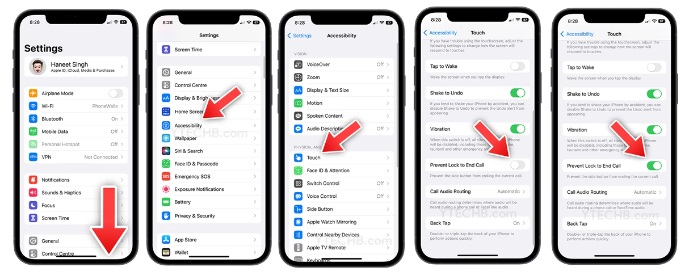
۱. برنامه تنظیمات را در آیفون خود با iOS 16، ۱۵ یا ۱۴ باز کنید.
۲. کمی به پایین اسکرول کنید، سپس روی تنظیمات دسترسی ضربه بزنید.
۳. دکمه Touch inside را در داخل تنظیمات دسترسپذیری انتخاب کنید، سپس به پایین بروید تا جلوگیری از قفل برای پایان تماس را پیدا کنید. (در iOS 15 یا iOS 14، این گزینه Lock to End Call نام دارد، می توانید کلید را روشن کنید.)
۴- دکمه مربوط را برای جلوگیری از قفل برای پایان تماس روشن کنید.
اکنون نیازی به نگرانی در مورد فشار دادن تصادفی دکمه پاور در حین تماس تلفنی نیست. اگر میخواهید در آینده از این ویژگی استفاده کنید، میتوانید به سادگی کلید را در داخل تنظیمات دسترسپذیری خاموش کنید. علاوه بر این، با دو بار فشار دادن دکمه پاور، نمیتوانید تماس ورودی را رد کنید.
اگر می خواهید با استفاده از صدا قفل آیفون را باز کنید، بر روی همین لینک کلیک کرده و مقاله موردنظر را مطالعه کنید.